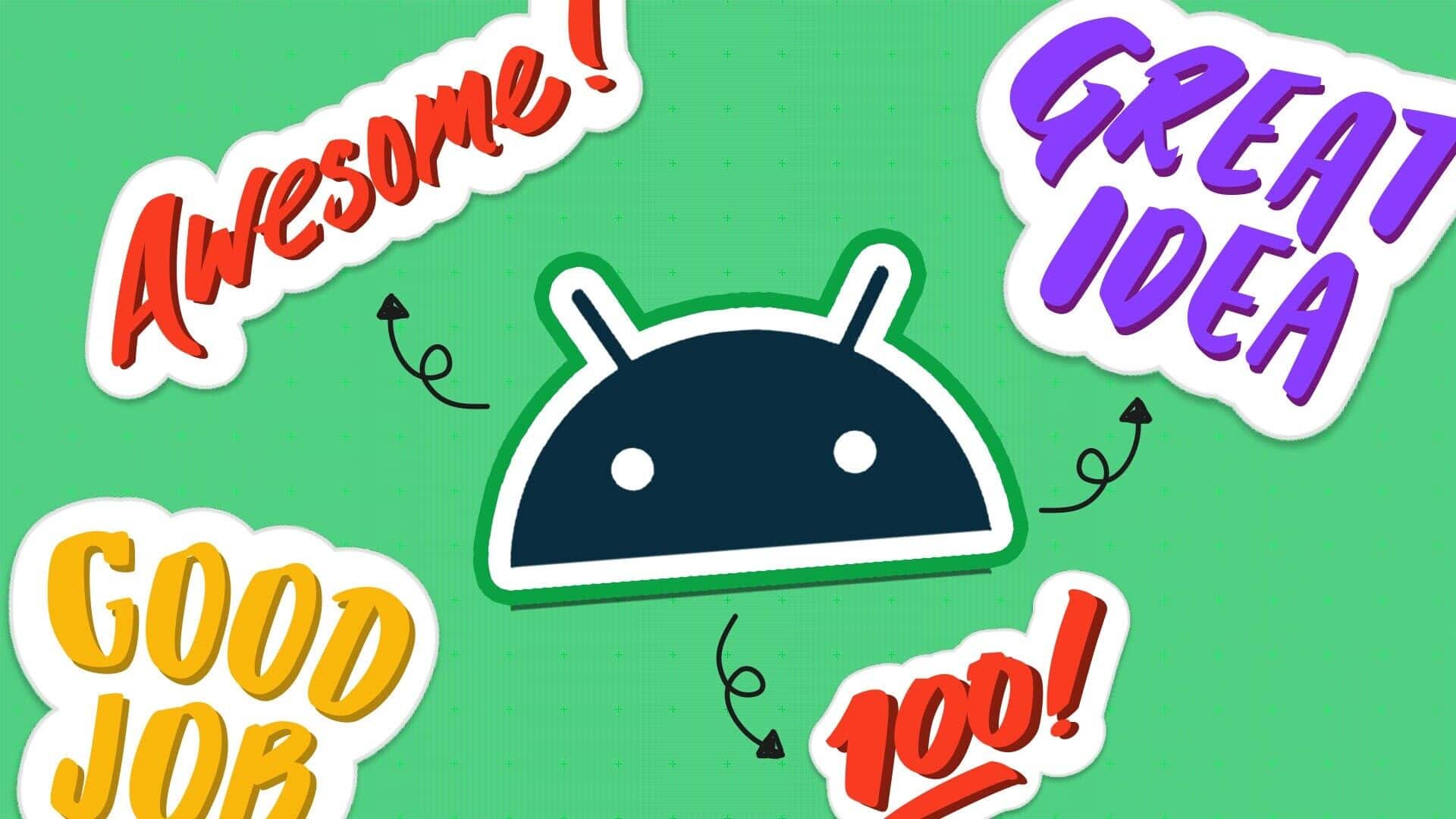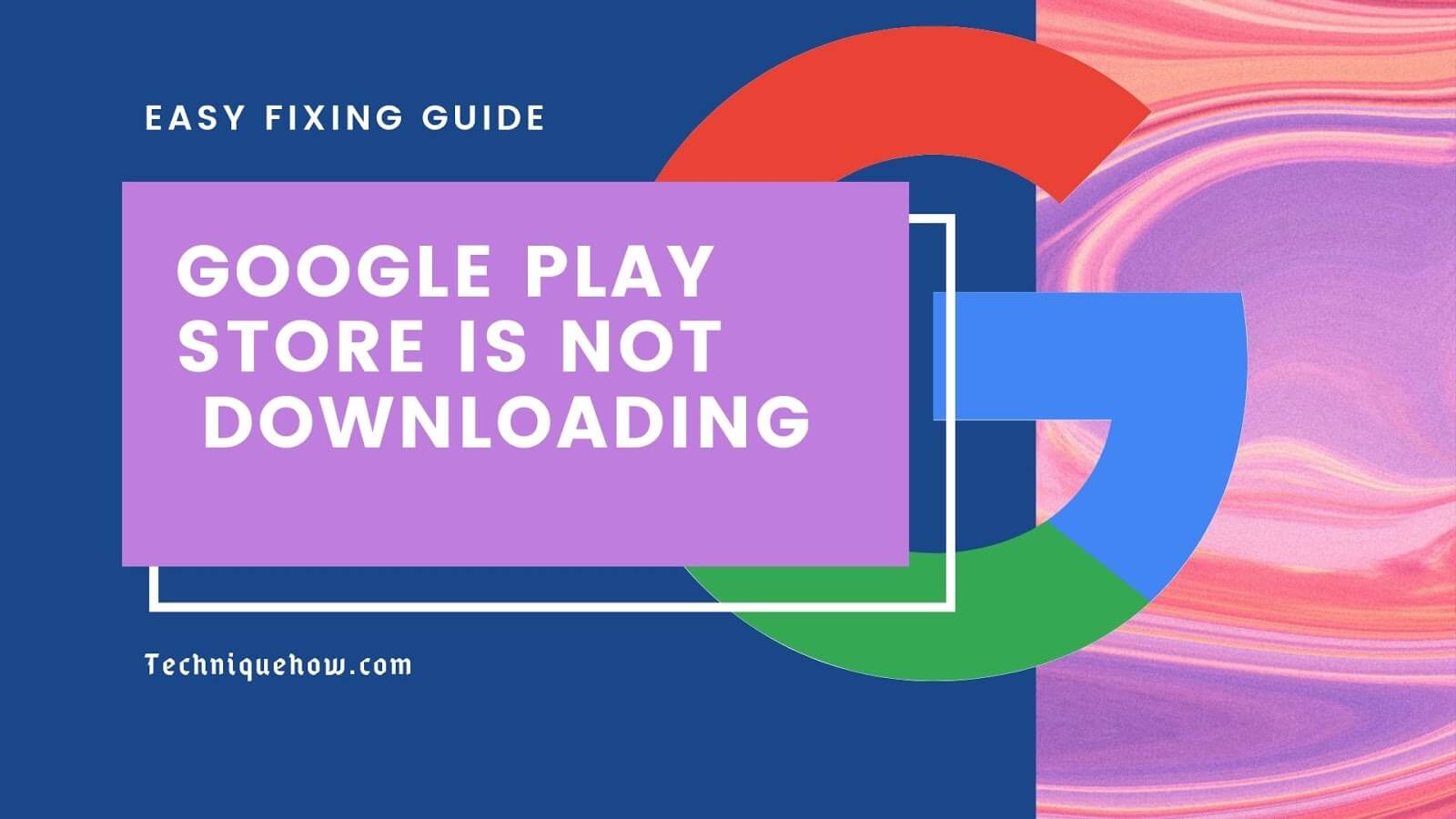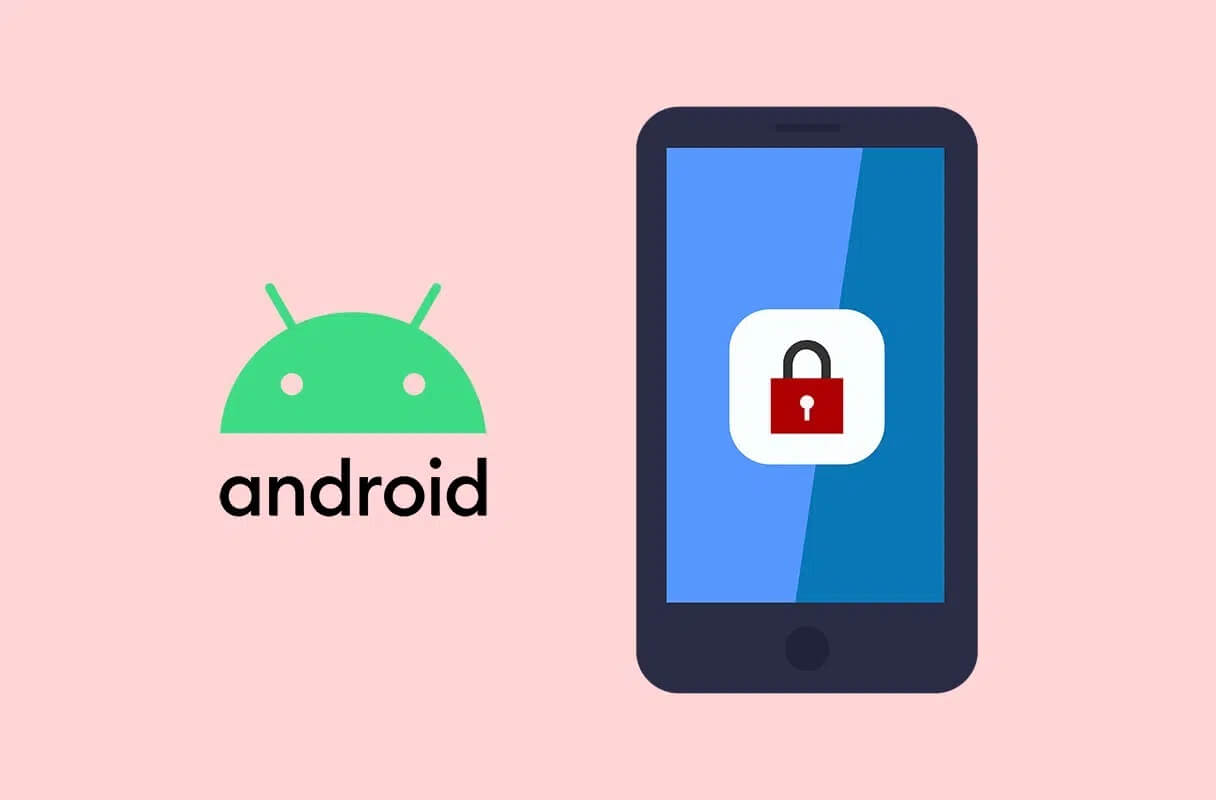كانت ماسحات بصمات الأصابع على الهواتف موجودة منذ فترة طويلة الآن. لقد تطورت من الماسحات الضوئية السعوية الموجودة على ظهر الهاتف إلى أجهزة مسح بصمات الأصابع بالموجات فوق الصوتية داخل الشاشة. يعد استخدام بصمة إصبعك لفتح هاتفك آمنًا ومريحًا. لقد اعتدنا على ذلك كثيرًا لدرجة أنه يمكن أن يصبح مزعجًا عندما يتوقف الماسح الضوئي لبصمات الأصابع عن العمل. إذا كنت تستخدم هاتفًا يعمل بنظام Android مزودًا بماسح ضوئي لبصمات الأصابع – بغض النظر عما إذا كان مثبتًا في الخلف أو مثبتًا على الجانب أو معروضًا ، ولا يعمل ، فهناك بعض الحلول التي يمكنك محاولة حلها. فيما يلي أفضل 8 طرق لإصلاح عدم عمل ماسح بصمات الأصابع على هواتف Android.
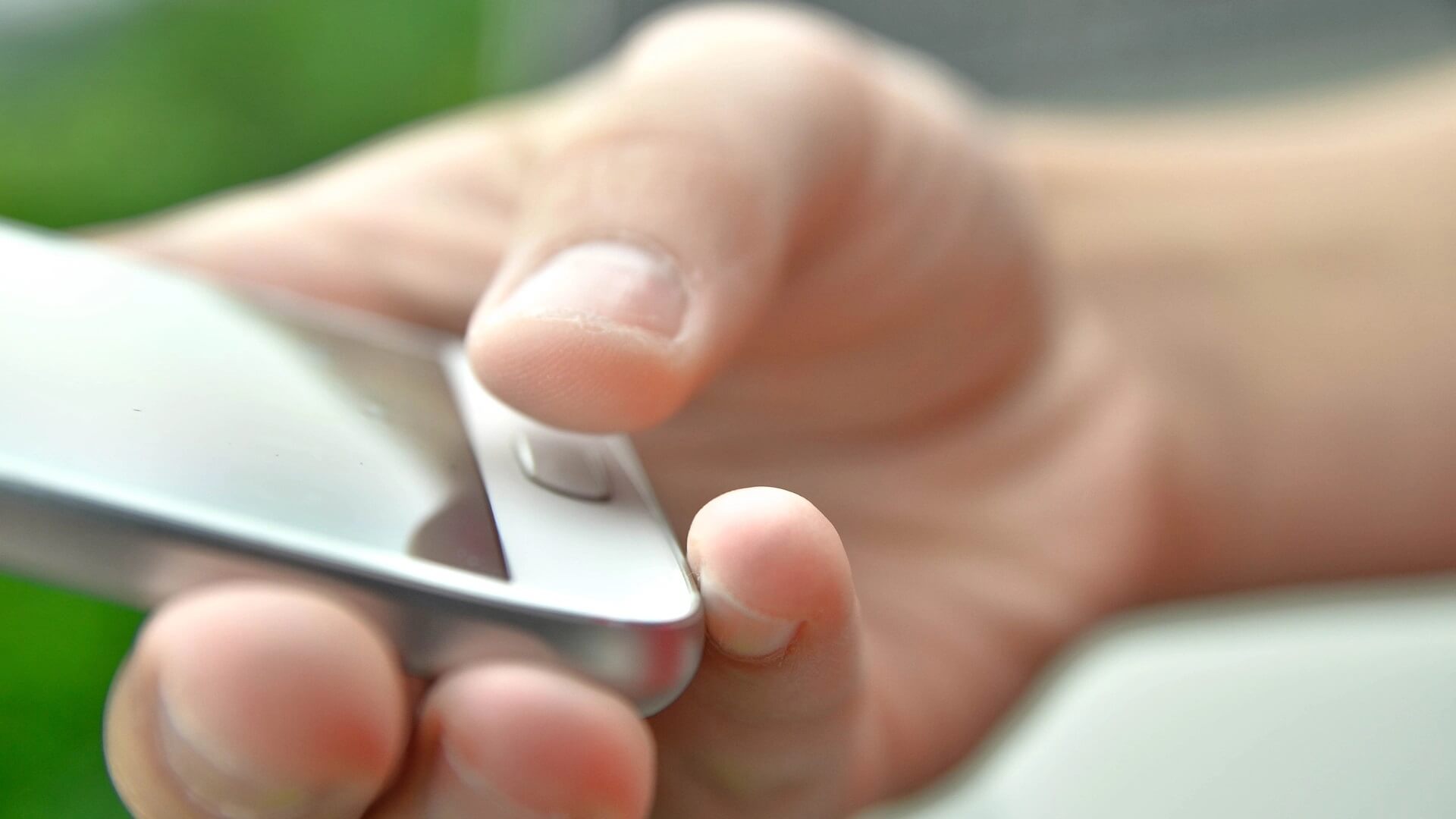
1. قم بإلغاء التسجيل وإعادة تسجيل بصمات أصابعك
على الرغم من كونها مرهقة ، إلا أن هذه إحدى الطرق المباشرة لجعل الماسح الضوئي لبصمات الأصابع يعمل. قد يساعدك تسجيل بصمات أصابعك مرة أخرى في إعادة ماسح بصمة الإصبع إلى الحياة. إليك كيف يمكنك القيام بذلك.
الخطوة 1: افتح تطبيق الإعدادات على هاتف Android وحدد المقاييس الحيوية والأمان. قد يكون اسم الخيار هذا مختلفًا في العديد من هواتف Android.
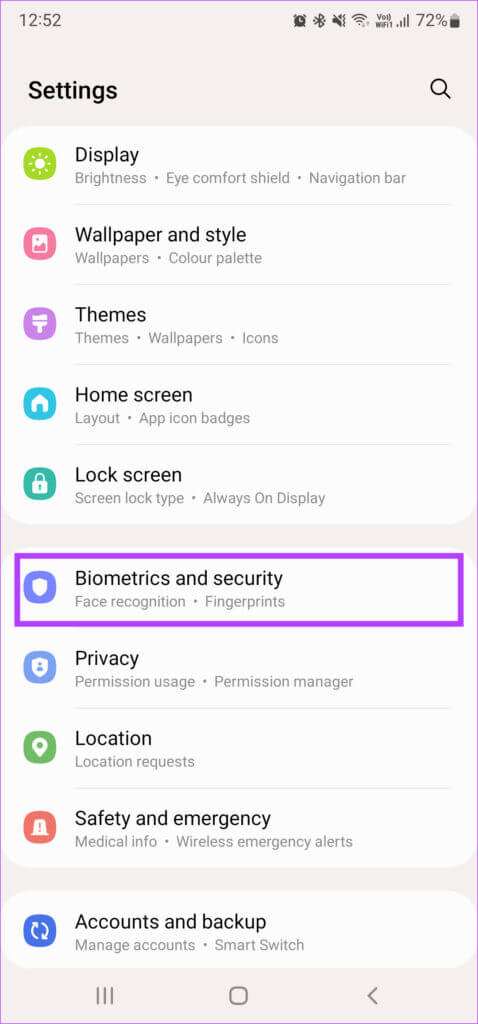
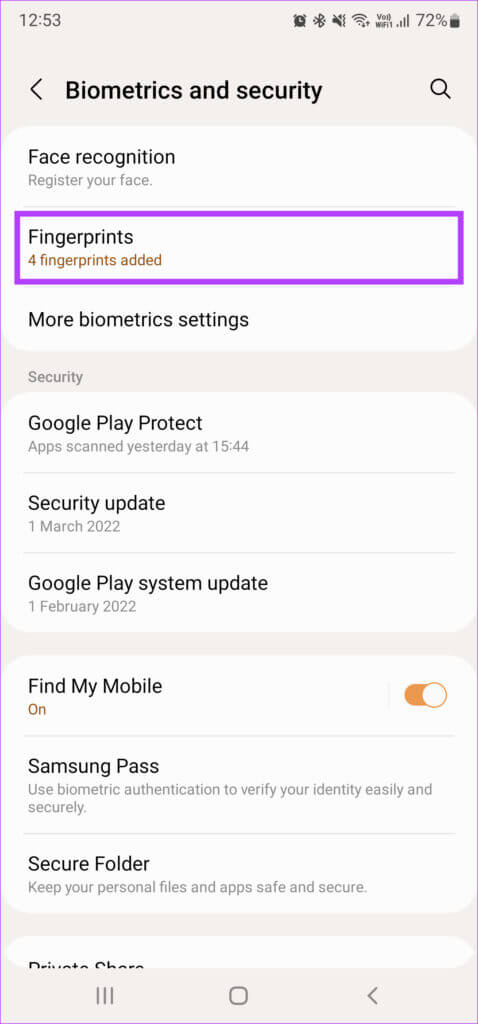
خطوة 3: أدخل رقم التعريف الشخصي للوصول إلى بصمات أصابعك المسجلة.
الخطوة 4: حدد بصمة إصبع مسجلة وانقر على خيار إزالة أو حذف. كرر العملية لجميع بصمات الأصابع المسجلة.
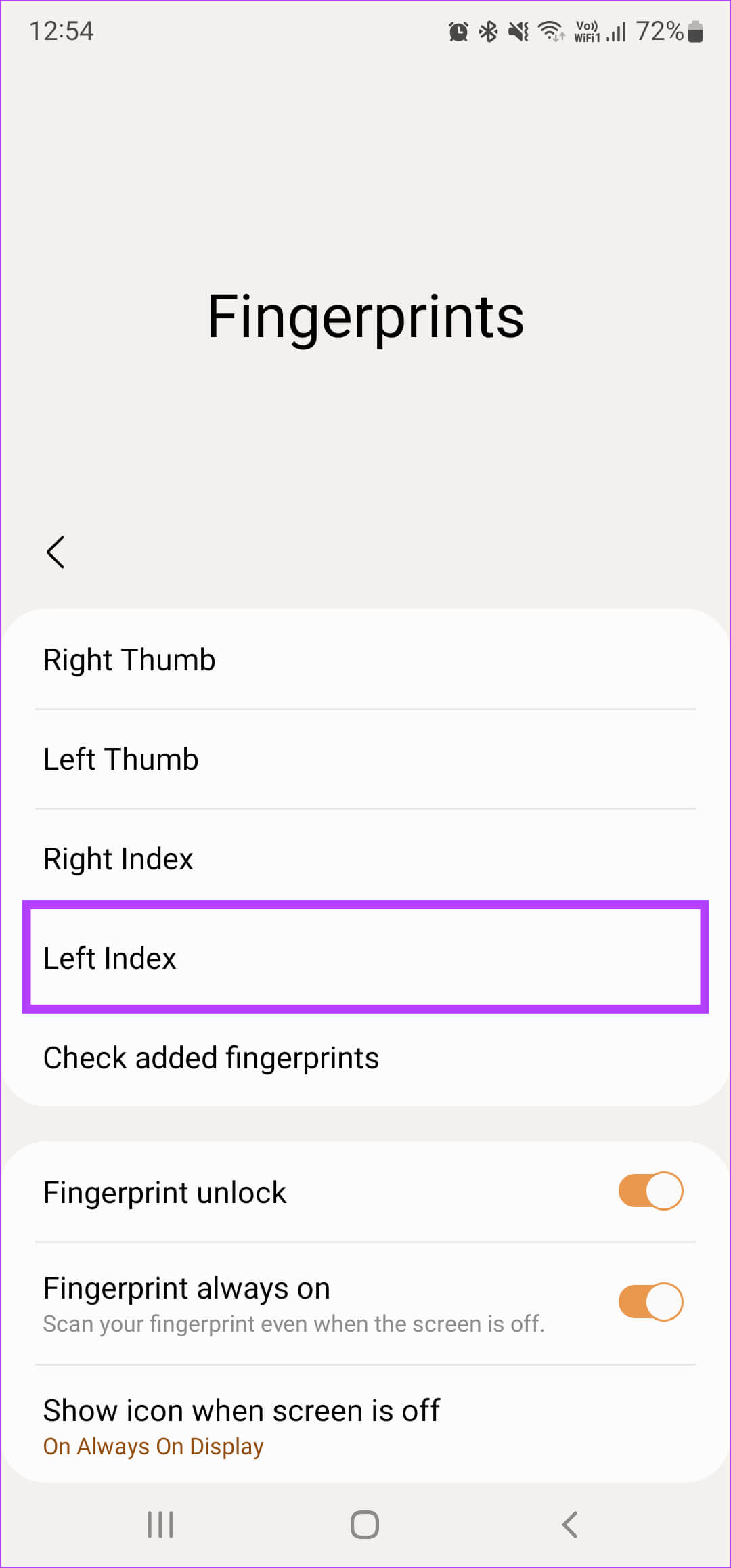
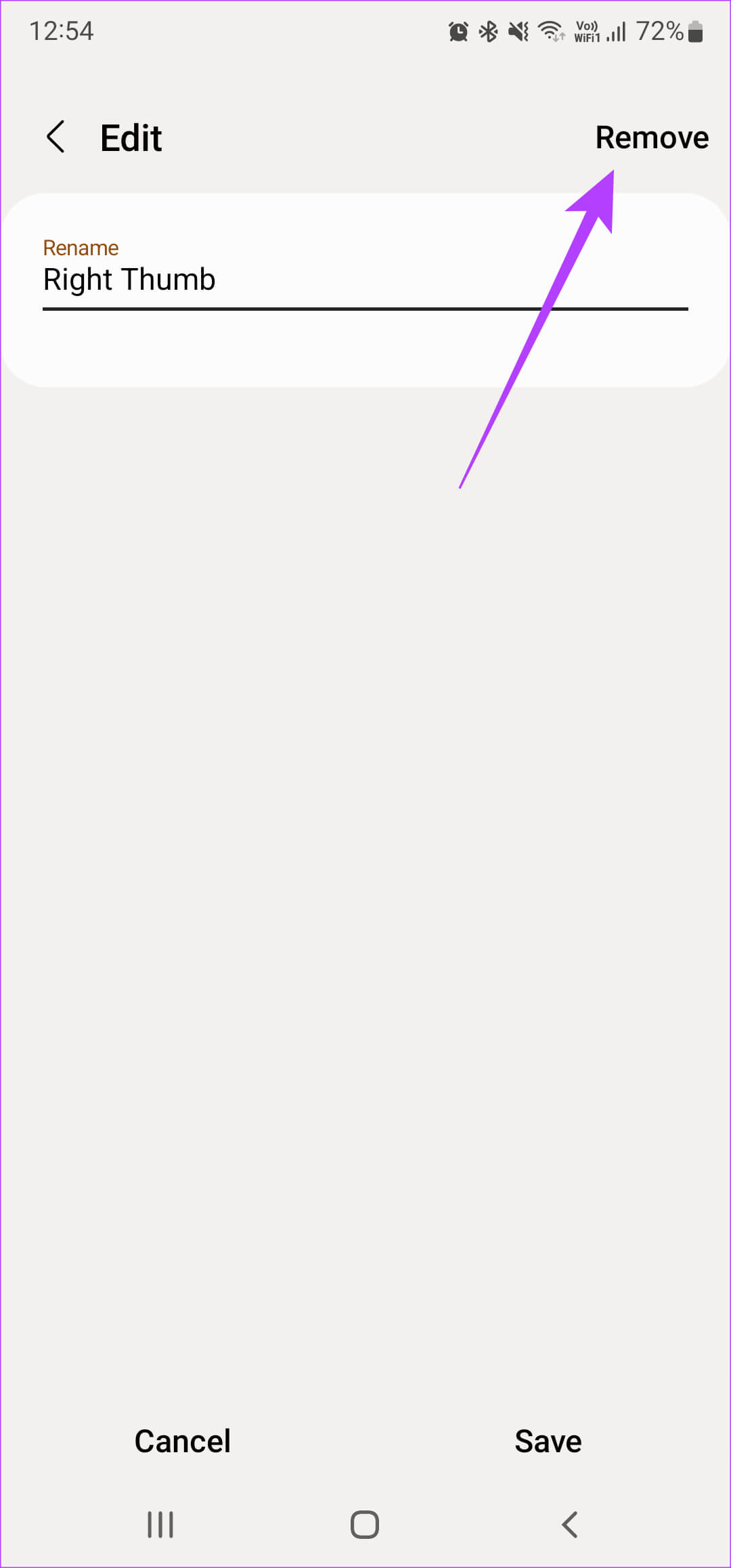
الخطوة 5: اختر خيار إضافة بصمة الإصبع وقم بتسجيل جميع بصمات أصابعك واحدة تلو الأخرى.
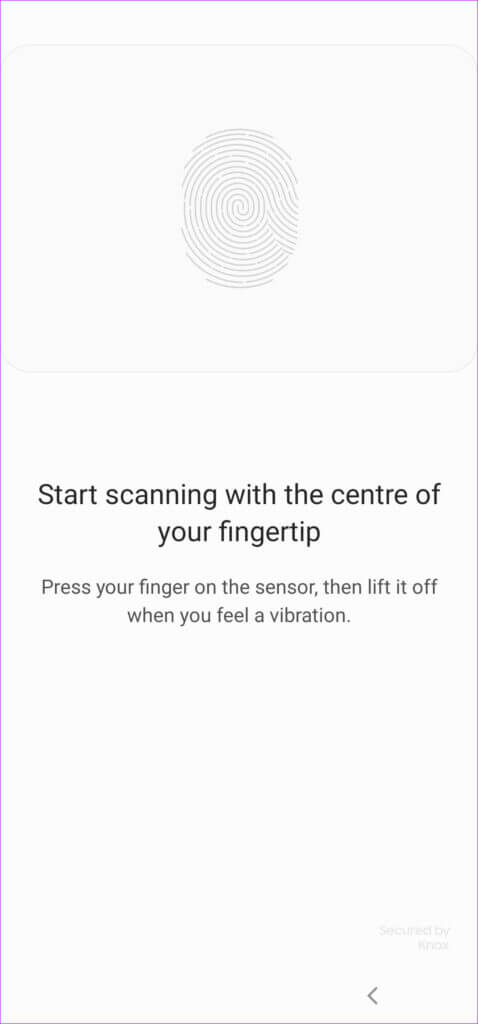
2. تأكد من أن أصابعك جافة ونظيفة
لا تستطيع ماسحات بصمات الأصابع السعوية والبصرية قراءة إصبعك إذا كانت مبتلة أو متسخة. هذا هو السبب في أن الماسح الضوئي لبصمات الأصابع لا يمكنه اكتشافه. امسح أصابعك لتنظيفها بالتربيت عليها بقطعة قماش جافة أو منديل.
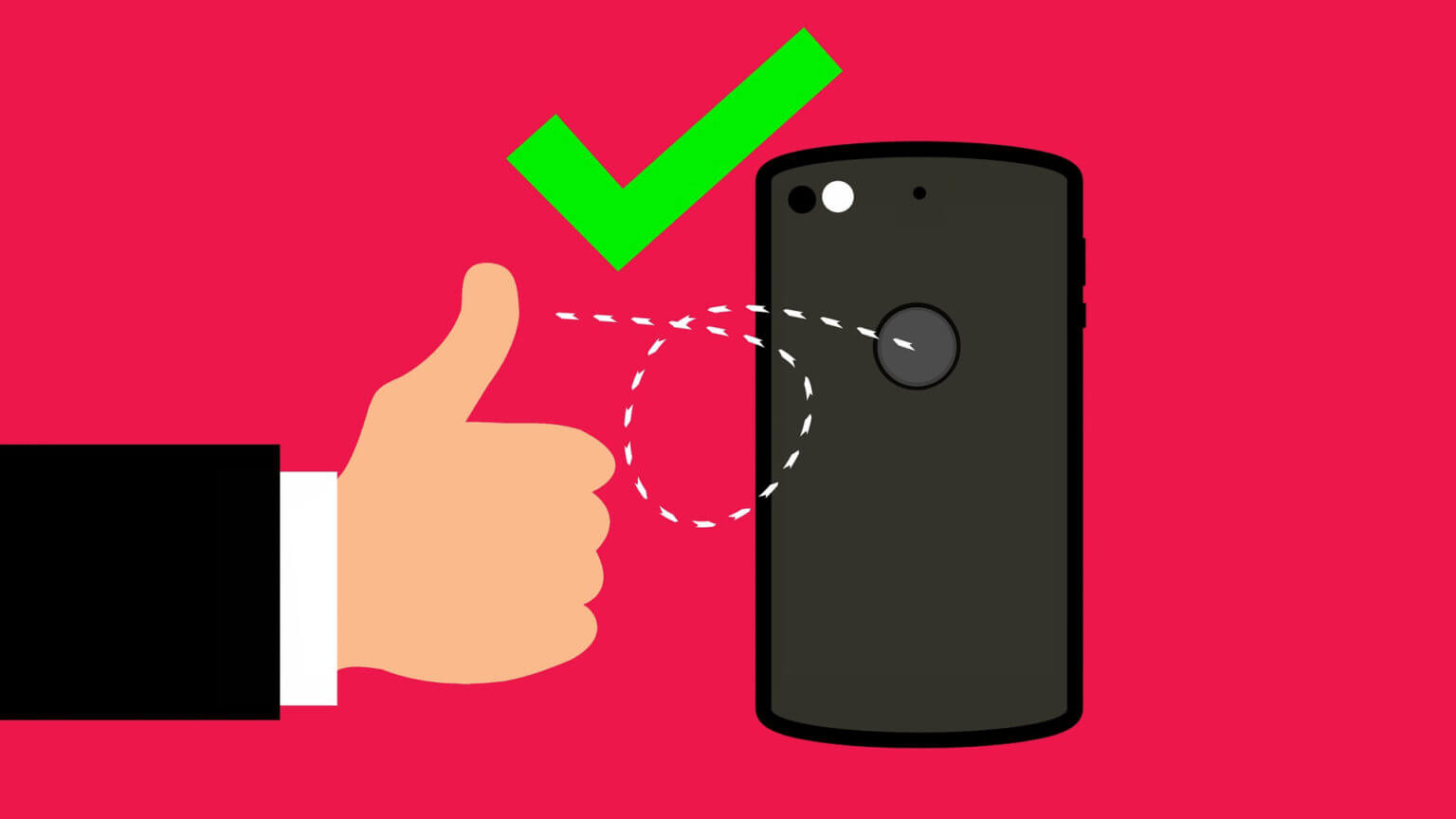
بعد ذلك ، استخدمها مرة أخرى لفتح هاتفك.
3. تنظيف سطح ماسح بصمة الإصبع
بصرف النظر عن التأكد من نظافة أصابعك ، من الضروري أيضًا أن يكون الماسح الضوئي لبصمات الأصابع خاليًا من أي نوع من الأوساخ أو الأوساخ. خذ قطعة قماش من الألياف الدقيقة وافركها برفق على سطح ماسح بصمات الأصابع لتنظيفها.
إذا كان هاتفك يحتوي على ماسح ضوئي لبصمات الأصابع في الشاشة ، فامسح الشاشة باستخدام منظف Iso Propyl المبلل بقطعة قماش من الألياف الدقيقة.
4. قم بإزالة واقي الشاشة لأجهزة المسح الضوئي لبصمة الإصبع
الماسحات الضوئية لبصمات الأصابع في الشاشة من نوعين رئيسيين – البصري والموجات فوق الصوتية. تقوم الماسحات الضوئية بتسليط الضوء من خلال الزجاج والتقاط صورة لبصمة إصبعك. هذه هي الطريقة التي يتم بها إلغاء قفل هاتفك. لا تواجه هذه الماسحات بشكل عام الكثير من المشكلات مع واقي الشاشة.

ومع ذلك ، فإن الماسحات الضوئية بالموجات فوق الصوتية تعكس موجة صوتية من إصبعك لفتح الهاتف. يمكن أن تواجه هذه الماسحات مشاكل مع واقي الشاشة إذا كان سميكًا جدًا. بغض النظر عن نوع ماسح بصمة الإصبع الموجود في الشاشة ، من الجيد التخلص من واقي الشاشة ثم مسح إصبعك ضوئيًا لمعرفة ما إذا كان يعمل أم لا.
يُنصح باستخدام واقي شاشة يصنعه المصنّع الأصلي للجهاز رسميًا لهاتفك الذكي للحصول على أفضل توافق.
5. تمكين زيادة حساسية اللمس لأجهزة المسح الضوئي لبصمات الأصابع
إذا كنت ترغب في الاستمرار في استخدام واقي الشاشة على هاتفك ، فحاول زيادة حساسية الشاشة للمس لتشغيل الماسح الضوئي لبصمات الأصابع في الشاشة. للأسف ، هذا الخيار غير موجود في جميع هواتف Android. ستجده في الغالب على هواتف Samsung و Google Pixel. تحقق من إعدادات العرض على جهازك لمعرفة ما إذا كان هناك خيار مماثل متاح.
الخطوة 1: افتح تطبيق الإعدادات على هاتف Android وانتقل إلى قسم العرض.
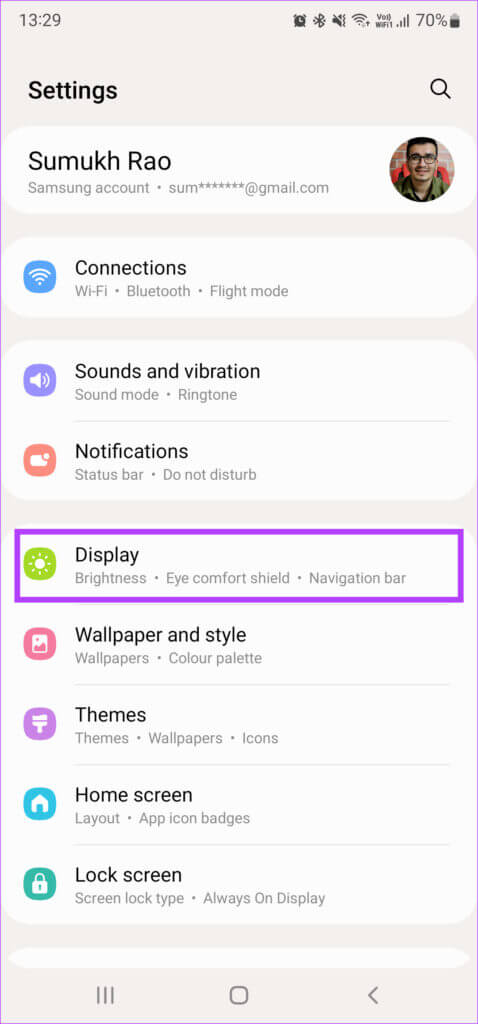
الخطوة 2: قم بالتمرير لأسفل وابحث عن خيار Touch Sensitivity. قم بتمكين التبديل بجانبه.
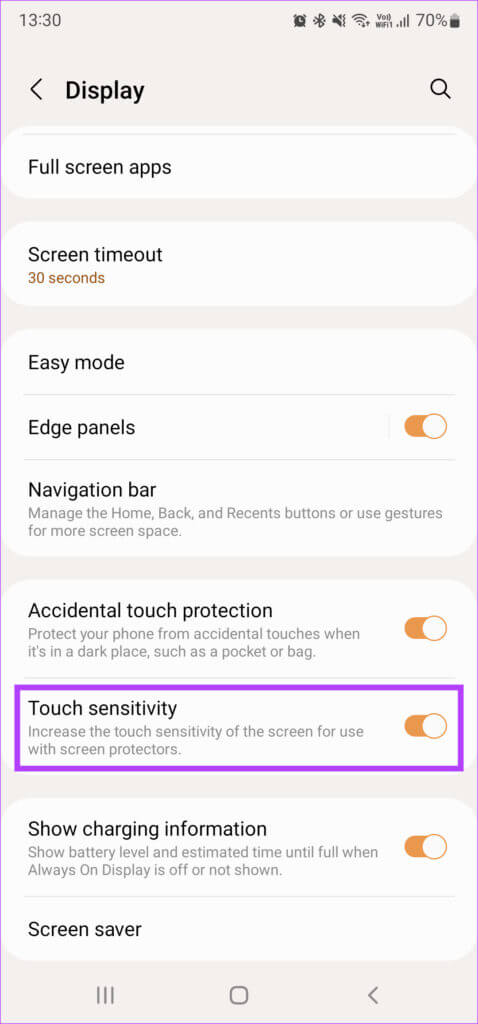
6. قم بإضافة نفس الإصبع مرتين
تحتوي بعض هواتف Android على ماسح ضوئي لبصمات الأصابع ليس سريعًا أو دقيقًا جدًا. إذا كان هذا هو الحال مع هاتفك أيضًا ، فيمكنك محاولة إضافة بصمة الإصبع نفسها مرتين لتحسين الدقة.
الخطوة 1: افتح تطبيق الإعدادات على هاتف Android وحدد المقاييس الحيوية والأمان. قد يتغير اسم هذا الخيار اعتمادًا على الهاتف الذي تستخدمه ، ولكنه بشكل عام شيء على غرار Lockscreen و Security.
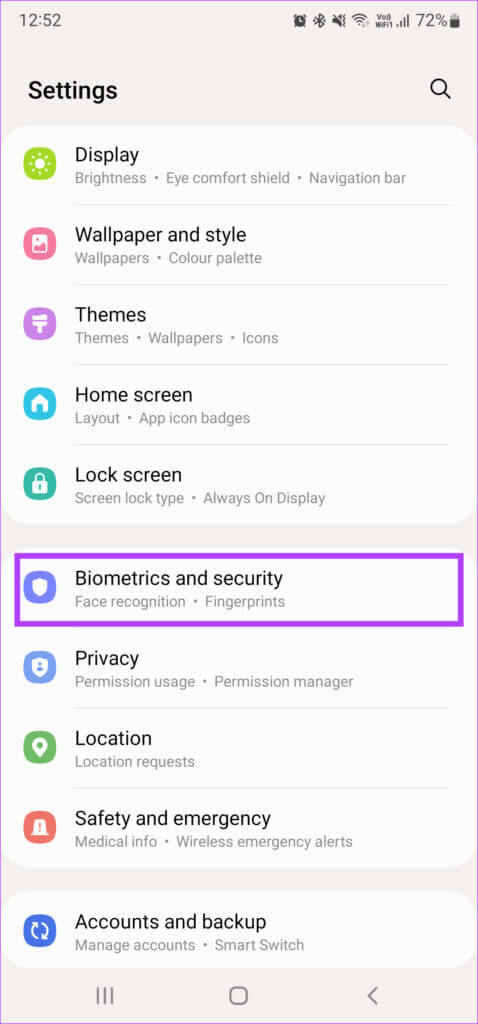
الخطوة 2: اضغط على خيار بصمات الأصابع.
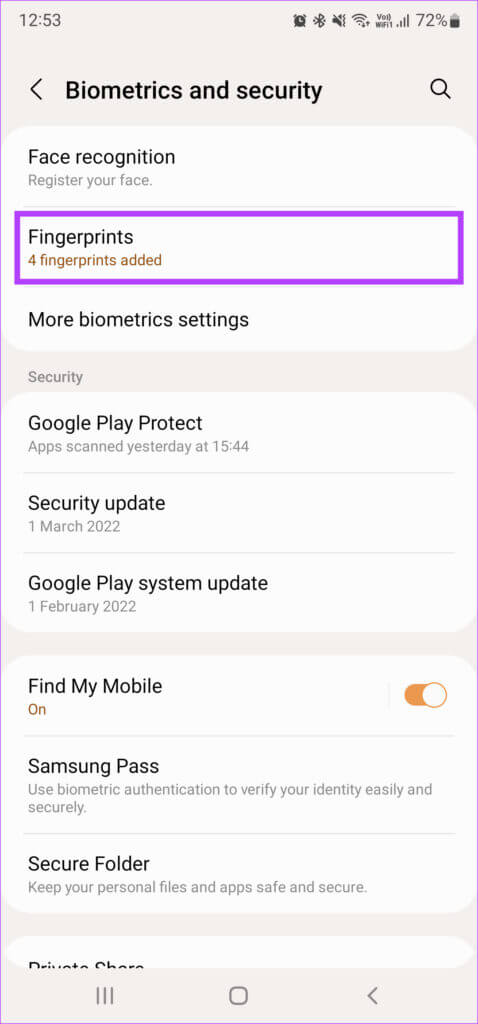
خطوة 3: أدخل رقم التعريف الشخصي للوصول إلى بصمات أصابعك المسجلة.
الخطوة 4: اختر خيار إضافة بصمة الإصبع وقم بتسجيل إصبع معين.
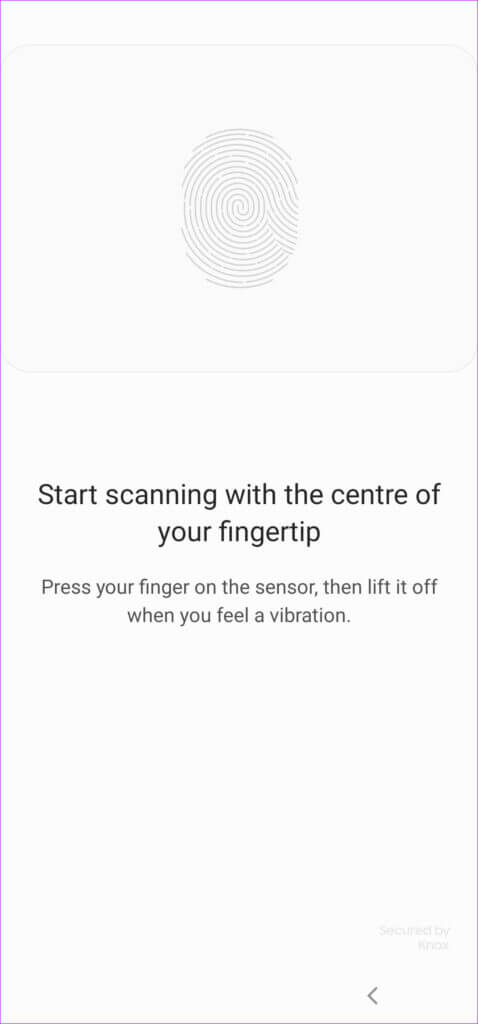
الخطوة 5: ارجع إلى القائمة السابقة وأضف بصمة إصبع أخرى. أضف نفس الإصبع كما فعلت في الخطوة الأخيرة.
7. قم بتحديث هاتفك إلى أحدث إصدار من البرنامج
يتم التحكم في جميع مكونات الأجهزة على هاتفك ، بما في ذلك ماسح بصمات الأصابع ، بواسطة برنامج. إذا حدث خطأ ما في برنامج هاتفك أو إذا كانت هناك أخطاء ، فقد يؤثر ذلك على أداء الماسح الضوئي لبصمات الأصابع. تحقق مما إذا كان هناك تحديث متاح لهاتفك وقم بتثبيته.
الخطوة 1: افتح تطبيق الإعدادات على هاتف Android الخاص بك وحدد خيار تحديث البرنامج.
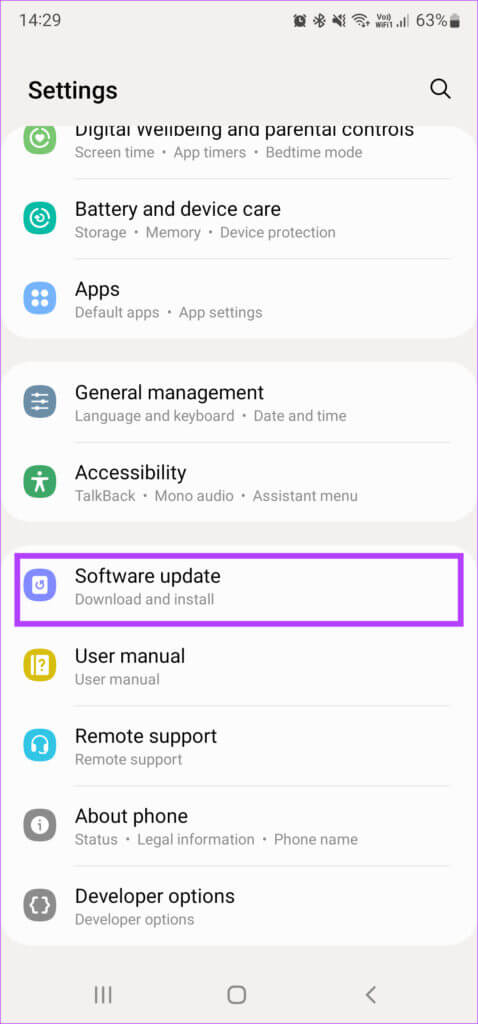
الخطوة 2: انتظر حتى يقوم هاتفك بفحص وتنزيل أي تحديثات. إذا كان هناك تحديث متاح ، فانقر على تثبيت وانتظر حتى يتم ذلك.
8. إعادة ضبط المصنع
إذا لم ينجح أي من هذه الحلول في إصلاح عدم عمل ماسح بصمات الأصابع على هواتف Android ، فإن إعادة ضبط هاتفك على إعدادات المصنع هو الملاذ الأخير. خذ نسخة احتياطية كاملة من هاتف Android الخاص بك قبل المتابعة ، حيث سيؤدي ذلك إلى محو جميع البيانات.
الخطوة 1: افتح تطبيق الإعداد على هاتف Android الخاص بك. نظرًا لوجود خيار إعادة التعيين في أماكن مختلفة على جميع الهواتف ، فمن الأفضل استخدام شريط البحث لتحديد موقعه. اضغط عليها واكتب إعادة تعيين.
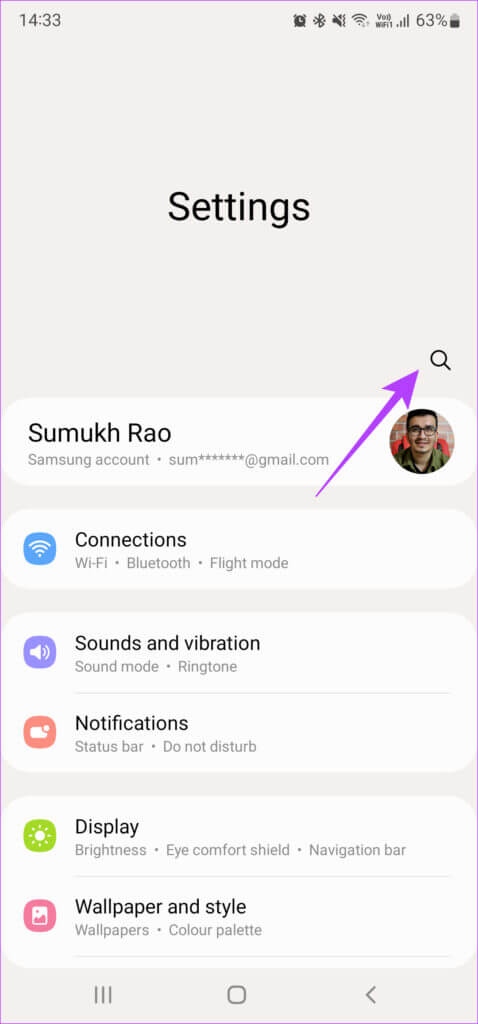
الخطوة 2: حدد إعادة تعيين بيانات المصنع من النتائج.
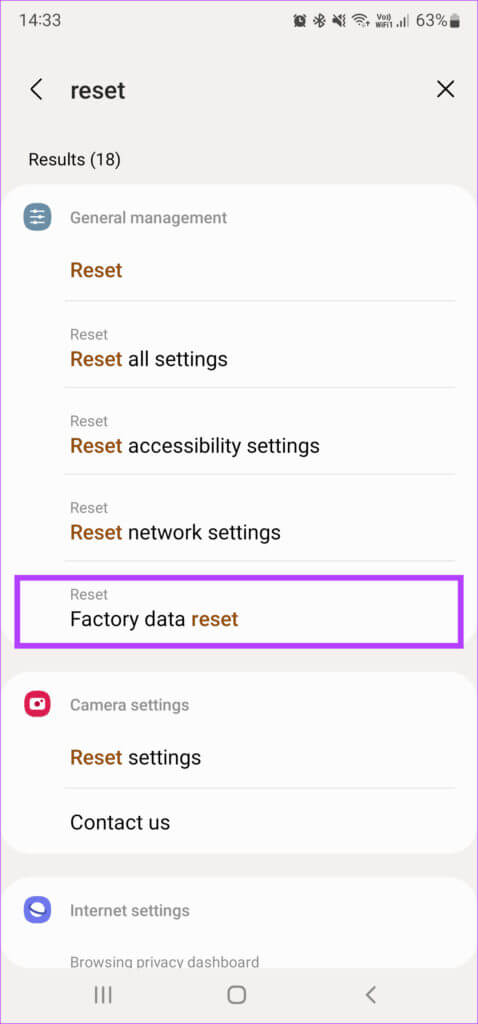
خطوة 3: اضغط على إعادة تعيين لبدء العملية. عند المطالبة ، أدخل رقم التعريف الشخصي أو كلمة المرور للسماح لهاتفك ببدء العملية.
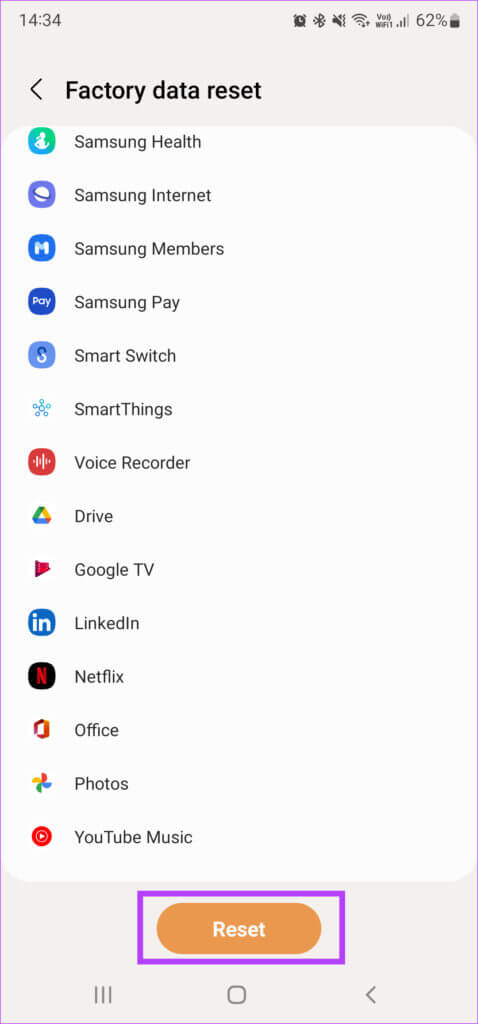
امسح بصمة إصبعك وافتح قفل هاتفك
يجب أن تساعدك الخطوات المذكورة أعلاه في إصلاح عدم عمل ماسح بصمات الأصابع على هواتف Android، والماسح الضوئي لبصمات الأصابع الآن يعمل على النحو المنشود. يمكنك البدء في مسح أصابعك لإلغاء قفل هاتف Android بدلاً من استخدام رقم التعريف الشخصي.